Uncheck X
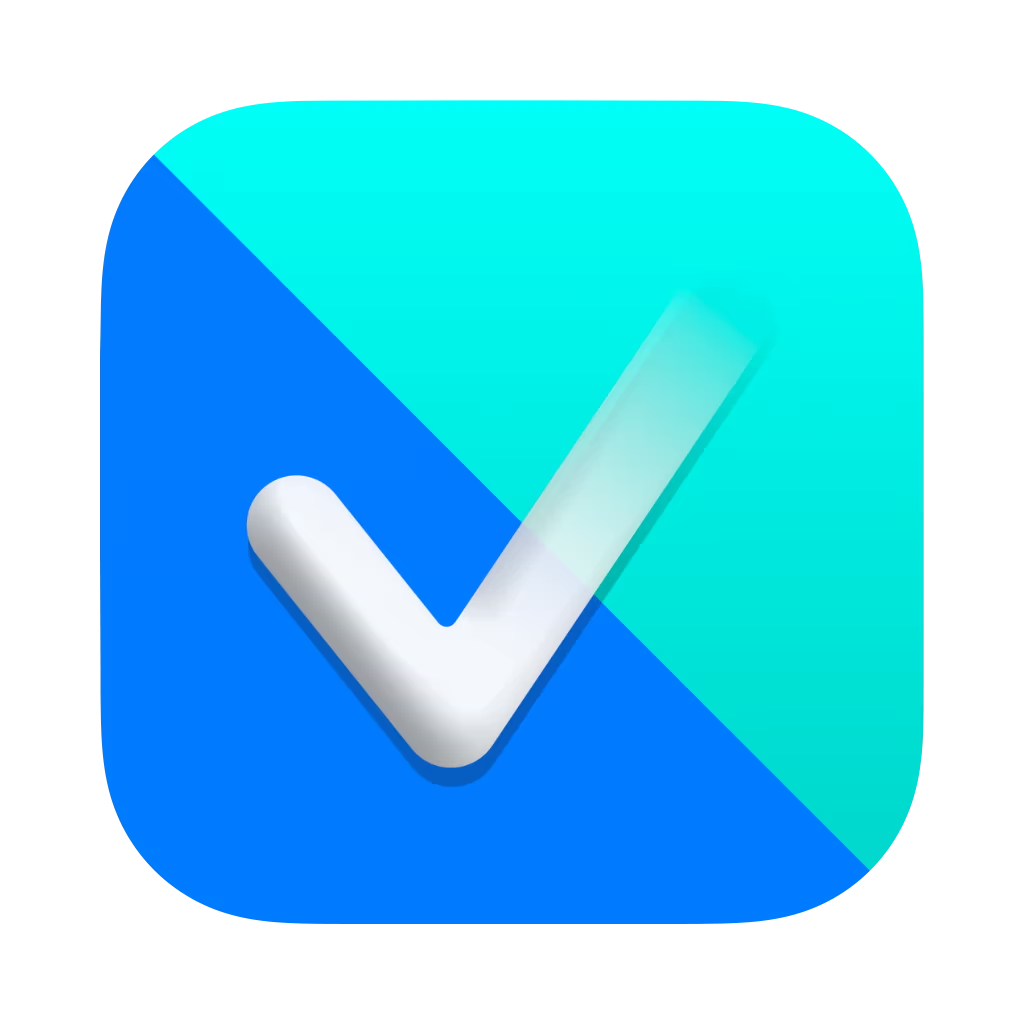
物を買うときやあるサービスのアカウントを作るとき、自分が同意していない項目に勝手にチェックがつけられていたことはありませんか。
Uncheck
Xは、Webサイト上のデフォルトで選択状態となっているチェックボックスやラジオボタンを非選択状態に戻します。そのため、勝手に付けられたチェックを外す手間を削減できます。
もう、いつの間にかメールマガジンが送られることはありません。
Uncheck Xには以下の特徴があります。
- Safariのチェックボックスをデフォルトでオフに
- ツールバーから簡単に拡張機能をオン・オフ
- ショートカットアプリに対応し、アクションを設定
- Siriから拡張機能をオン・オフ
対応プラットフォーム
| OS | バージョン |
|---|---|
| iOS | 16 ~ |
| iPadOS | 16 ~ |
| visionOS | 1 ~ |
| macOS | 13(Ventura) ~ |
プライバシーポリシー
詳細はプライバシーポリシーをご覧ください。
お知らせ
本日、私の展開する以下のSafari拡張機能をvisionOS向けに展開できること発表でき、とても嬉しく思います。
— いろいろ(Iroiro) (@IroIro1234work) 2023年8月16日
・Uncheck X
・Death To _blank
・Word Filter X
現在、実機にて動作確認済みでVision Proのリリース時からダウンロード可能となる予定です。
本日、私の展開する以下のSafari拡張機能をvisionOS向けに展開できること発表でき、とても嬉しく思います。
— いろいろ(Iroiro) (@IroIro1234work) August 16, 2023
・Uncheck X
・Death To _blank
・Word Filter X
現在、実機にて動作確認済みでVision Proのリリース時からダウンロード可能となる予定です。
有効化と設定の方法
Safari拡張機能の有効化と設定の方法をご覧ください。
ツールバーのボタン
ツールバーのボタンをクリックまたはタップすることによって、Uncheck X拡張機能をオン・オフできます。入力フォームでもUncheck Xは動作しますので、その際にご利用ください。
ツールバーのアイコンをクリックする
Safariのツールバー上にアイコンがあります。このアイコンをクリックすることでこの拡張機能をオン・オフにできます。
ツールバーボタンの表示と拡張機能の状態
拡張機能がオンの場合は、ドーナッツ型のアイコンが表示されます。拡張機能がオフの場合は、円形のアイコンが表示されます。
Siriとショートカット
ショートカットアプリのショートカットにUncheck Xのアクションを追加することで、効率的なワークフローを実現できます。
また、Siriに話しかけることでUncheck X拡張機能をオン・オフすることもできます。
SiriからUncheck X拡張機能をオン・オフ
以下の言葉でオン・オフができます。
- 「Uncheck Xをオフにして」
- 「Uncheck Xをオンにして」
ショートカットアプリにUncheck Xアクションを追加
1.ショートカットアプリから新しいショートカットを追加します。
2.Uncheck Xのアクションから、ショートカットに追加したいアクションを選択してドラックアンドドロップで追加します。
3.アクションに設定項目がある場合は、タップして項目を選びます。